Innehållsförteckning
I den här artikeln hittar du 4 gratis handskrivna kursiva typsnitt för Adobe Illustrator, Photoshop eller andra program. Du behöver inte skapa några konton eller prenumerera, utan bara ladda ner, installera och använda dem.
Att välja rätt typsnitt är viktigt för en design, och olika typsnitt används för olika ändamål. Kursiva typsnitt är populära för användning i semesterdesign, presentkort, menydesign osv. eftersom de ger en varm och omtänksam känsla.
Det är semestertider! Jag designade några skräddarsydda kort till min familj och mina vänner, och jag bestämde mig för att skräddarsy typsnitten också för att göra dem extra speciella. Dela är att älska, så jag vill gärna dela med mig av de här typsnitten som jag skapade med dig.
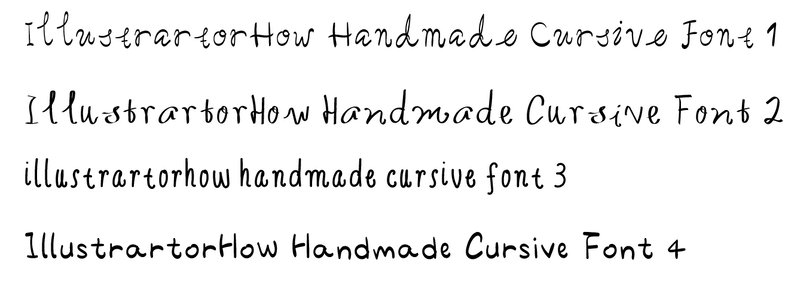
Om du gillar dem, ladda gärna ner dem och använd din favorit till din semesterdesign!
Och ja, de är gratis för både personligt och kommersiellt bruk!
Get It Now (gratis nedladdning)Typsnittsformatet är OTF (OpenType), vilket gör att du kan ändra teckenstorleken utan att förlora kvaliteten.
Om du inte är säker på hur du installerar teckensnitt kan du läsa den snabba guiden nedan.
Lägga till typsnitt i Adobe Illustrator & hur man använder dem
När du har laddat ner teckensnitten följer du de här stegen för att installera och använda dem.
Observera: Alla skärmdumpar är tagna från Adobe Illustrator CC 2022 Mac-versionen. Windows- eller andra versioner kan se annorlunda ut.
Steg 1: Hitta den nedladdade filen på din dator, dubbelklicka för att packa upp mappen.
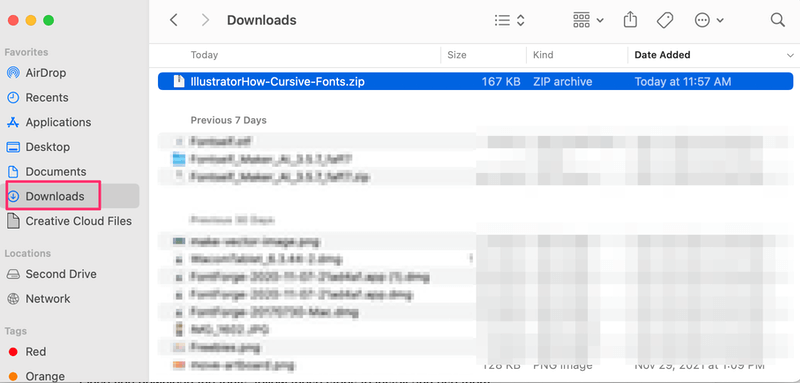
Steg 2: Gå till den okomprimerade mappen och dubbelklicka för att välja det typsnitt som du vill använda i Adobe Illustrator.
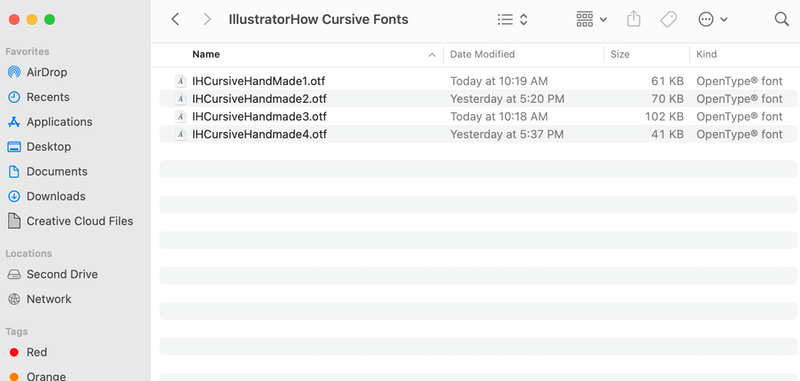
Steg 3: Klicka på Installera teckensnitt .
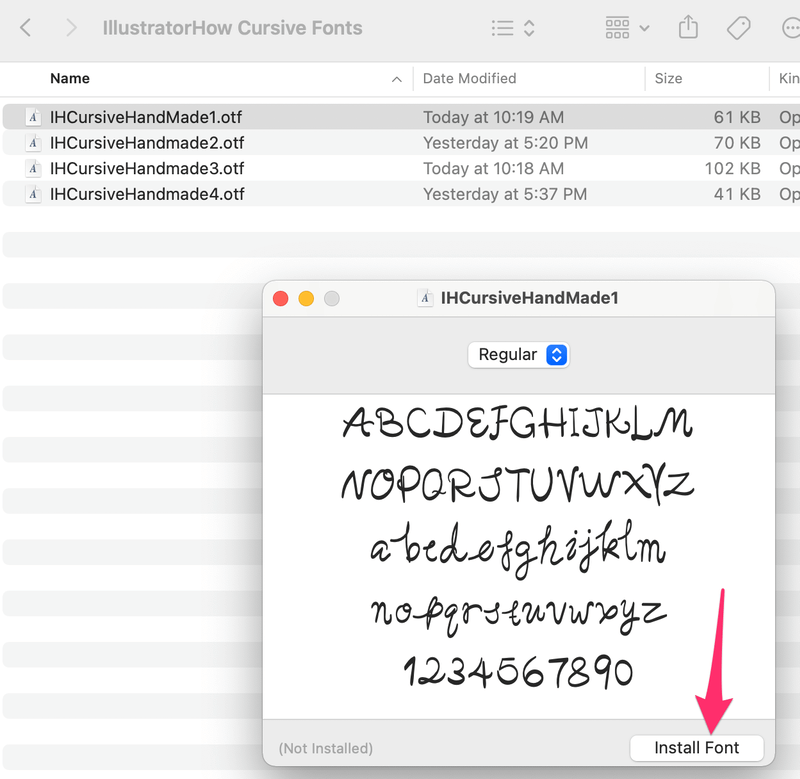
Nu kan du använda teckensnitten i Illustrator, Photoshop eller andra Adobe-program. Lägg bara till text i dokumentet och välj teckensnittet från panelen Tecken. Ta Adobe Illustrator som exempel.
Om du vill ändra teckensnittet till IHCursiveHandmade 1.
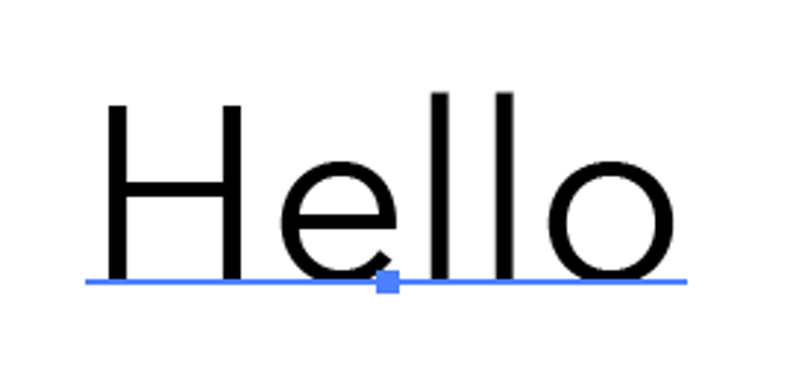
Markera texten och gå till Tecken panel. Skriv in teckensnittsnamnet i sökfältet så bör du se teckensnittsalternativet. När du skriver in de första bokstäverna i teckensnittsnamnet bör alternativet faktiskt redan visas. Klicka bara på det så ändras teckensnittet.
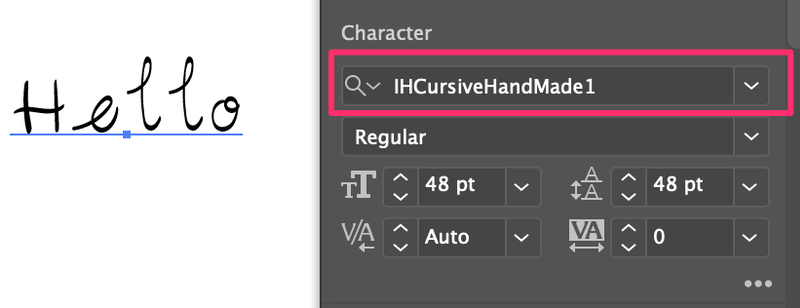
Du kan också ändra teckensnittets färg på panelen Utseende eller justera teckenstilen, t.ex. kantning och andra inställningar för avstånd, på panelen.
Hoppas att mina kursiva typsnitt är till hjälp för din design. Låt mig veta hur du tycker om dem eller om du har problem med att använda dem.

